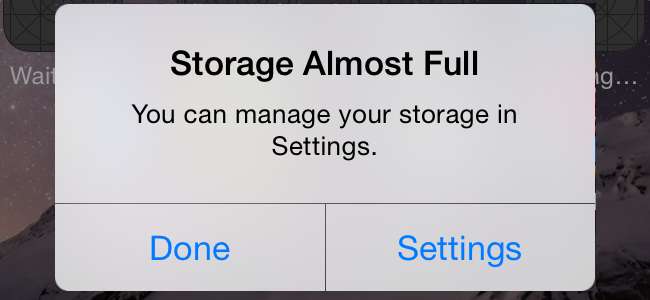
Hvis du løber tør for plads, vil din iPhone informere dig om, at din opbevaring næsten er fuld. Du kan ikke installere nye apps, tage fotos, synkronisere mediefiler, installere opdateringer til operativsystemet eller gøre noget andet, der kræver plads, før du opretter nogle.
Fjern apps, mediefiler og andre data, som du ikke bruger til at frigøre plads. Fotos kan også bruge meget plads, så det kan hjælpe at få dem fra din iPhone og gemme dem andre steder. Og til store systemsoftwareopdateringer kan du bare bruge iTunes. Du har ikke brug for meget ledig plads.
Frigør plads brugt af apps og mediefiler
RELATEREDE: Sådan frigøres plads på en iPhone eller iPad
Kontroller, hvad der nøjagtigt bruger din lagerplads. Åbn appen Indstillinger, tryk på kategorien Generelt, tryk på Brug og tryk på Administrer lager. Du får vist en liste over, hvad der nøjagtigt bruger lagerplads på din iPhone eller iPad, sorteret efter app.
Det er vigtigt, at denne liste ikke skelner mellem apps og deres indhold. Hvis du f.eks. Har meget plads brugt af appsne "Videoer", "Musik", "Podcasts" eller "Fotos", er det alle videoer, musik, podcasts eller fotos på din telefon. På den anden side, hvis du har meget plads brugt af et enkelt spil, bruges denne plads af selve spillet. Nogle apps kan bruge meget plads til deres downloadede data - for eksempel kan en tjeneste som Spotify bruge gigabyte data, hvis du har gemt en masse musik til at lytte offline.
Tryk gennem mulighederne her for at frigøre plads. Se efter apps, du ikke bruger, især større, og slet dem. Gå gennem dine synkroniserede mediefiler - tryk på indbyggede apps som videoer, musik, podcasts eller andre - og slet filer, du ikke længere har brug for, hvis du har mange synkroniserede medier. Hvis du har en app med en stor mængde "Dokumenter og data", skal du overveje at rydde den for at frigøre plads. Følge efter vores guide til frigørelse af plads på en iPhone eller iPad for flere tip.
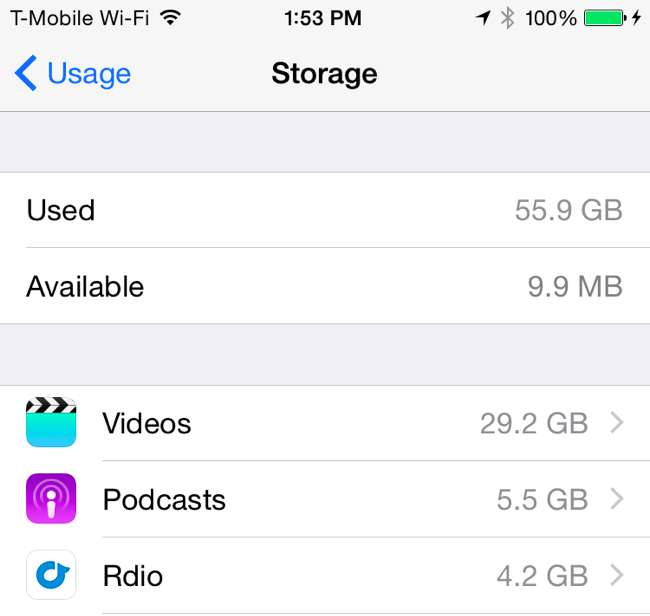
Flyt dine fotos til skyen (eller din computer)
RELATEREDE: 5 ting, du har brug for at vide om din iPhones fotos-app
Efterhånden som kamerateknologien forbedres, er fotos blevet større og højere i opløsning med mere og mere plads. Tag nok fotos, så finder du dem ved at bruge meget lagerplads på din iPhone - muligvis endda størstedelen af dens plads, hvis du har en lille iPhone på 8 GB eller 16 GB.
Apples nye iCloud Photo Library-funktion kan hjælpe med dette. Aktivér iCloud Photo Library, og dine fotos gemmes på Apples servere. Du kan konfigurere iCloud Photo Library til at gemme kopier med højere opløsning på Apples servere og kopier med lavere opløsning på din telefon. Når du ser på et foto, hentes kopien i høj opløsning fra Apples servere og vises på din telefon. Du kan også få adgang til alle dine fotos fra Apples servere ved hjælp af Photos-appen, der er indbygget i Mac OS X eller Photos-webappen på iCloud.com .
Åbn appen Indstillinger, tryk på iCloud, og tryk på Fotos for at få adgang til disse indstillinger. Sørg for, at iCloud-fotobibliotek er tændt, og fortæl det at "Optimer iPhone-lagring." De større originaler gemmes på iCloud's servere, og mindre kopier caches på din iPhone.
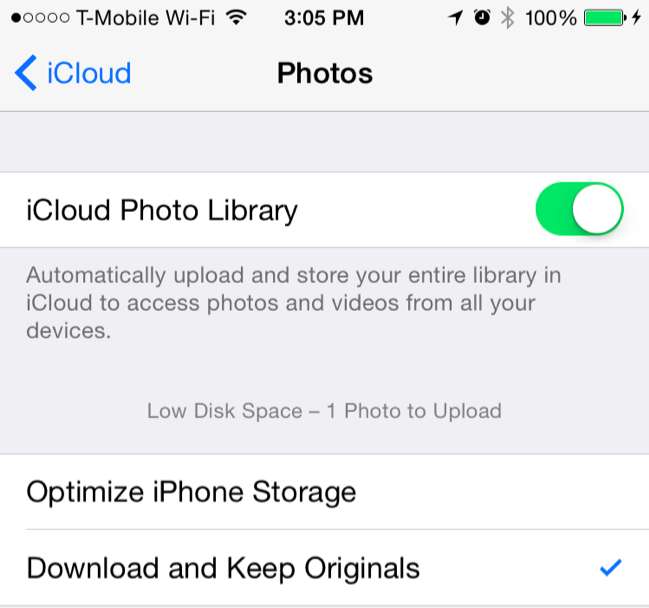
RELATEREDE: Sådan frigøres iCloud-lagerplads
Den ene ulempe her er prisen på opbevaring. Apple giver dig kun 5 GB i alt iCloud-lagerplads der skal indeholde alle dine fotos ud over iCloud-sikkerhedskopier og andre synkroniserede data. Du kan f.eks. Købe mere - 20 GB for $ 0,99 pr. Måned eller 200 GB for $ 3,99 pr. Måned. Gå til Indstillinger> iCloud> Opbevaring> Køb mere lagerplads for at købe mere.
Du kunne også brug en anden tjeneste til automatisk at uploade og gemme dine fotos . For eksempel kan Dropbox, Google+ Fotos, Microsofts OneDrive og Yahoo! S Flickr alle automatisk uploade fotos, du tager til deres servere. Disse tjenester tilbyder også mere gratis lagerplads og billigere lagerplaner end iCloud. Flickr tilbyder f.eks. Op til 1 TB fotolagring gratis. Når du har uploadet dine fotos til en sådan tjeneste, kan du slette dem fra din telefon for at frigøre plads.
Der er altid mulighed for at gøre det selv også. Slut din iPhone til din computer, og overfør dine fotos til din egen computer, og slet dem derefter fra din iPhone bagefter for at frigøre plads. Sørg for at have en sikkerhedskopi af dine vigtige fotos, hvis du gør dette.
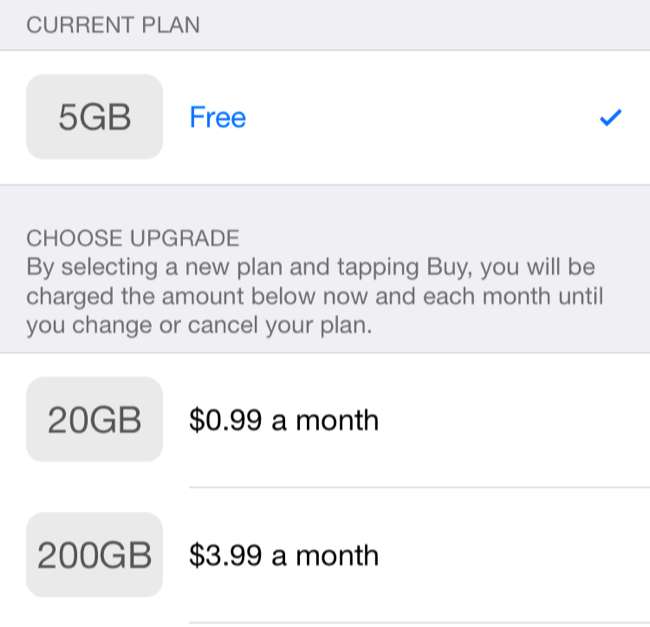
Installer opdateringer til systemsoftware uden ledig plads
RELATEREDE: Ja, den ekstra lagerplads er for dyr, men du skal alligevel betale for det
Hvis du ikke har nok ledig plads, kan du muligvis ikke installere opdateringer til din iPhone eller iPad's operativsystem ved hjælp af den normale "OTA-opdatering" (procedure over luften). Naviger til Indstillinger> Generelt> Softwareopdatering, og du bliver muligvis informeret om, at din iPhone eller iPad ikke har nok plads til at udføre opdateringen. Dette er et problem på stærkt lagringsbegrænsede enheder som 8 GB og endda 16 GB iPhones.
I stedet for hidsigt at slette ting for at få plads til næste gang en massiv 5+ GB-opdatering ankommer til din 8 GB iPhone, skal du bruge iTunes i stedet. Sæt din iPhone eller iPad til en pc eller Mac med iTunes installeret, åbn iTunes, og vælg enheden. Klik på "Kontroller for opdatering", og iTunes downloader og installerer opdateringen på din enhed uden at kræve en enorm mængde ledig plads. Du behøver ikke fjerne noget for at gøre plads.
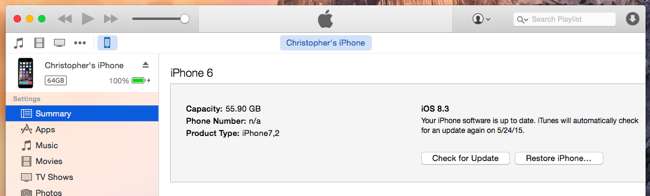
iPhones understøtter ikke microSD-kort til lagerudvidelse. Mængden af lagerplads, der kommer på din iPhone, er alt, hvad du får. Hvis du finder ud af, at du altid kæmper med ikke nok ledig plads på din iPhone eller iPad, skal du sørge for at få en større næste gang. Basismodellerne - 8 GB og 16 GB, afhængigt af hvilken type iPhone du køber - har en ekstremt begrænset plads. Det er normalt en god idé at træde op og købe de dyrere modeller med lidt mere lagerplads , uanset om du taler om en iPhone eller en bærbar computer.







